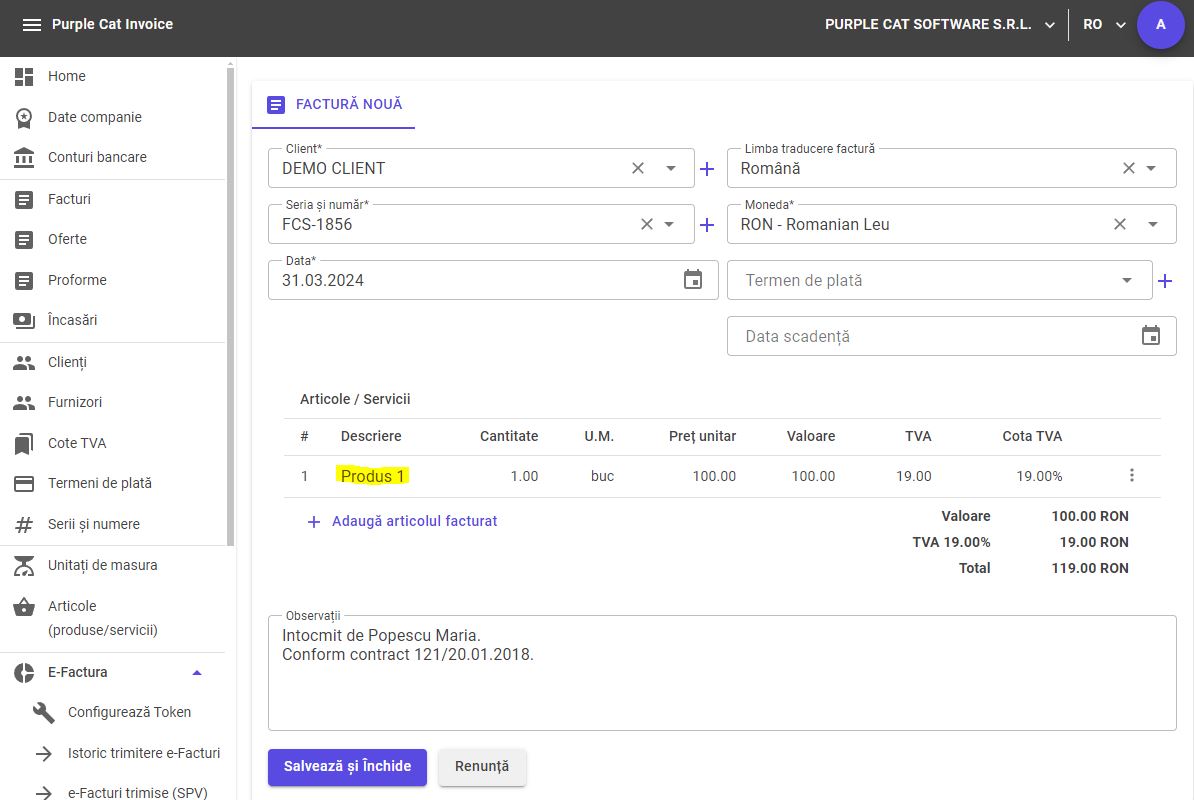1. Cum adaug o factura noua?
Accesati meniul "Facturi" si dati click pe butonul "+ Factura Noua" (dreapta sus).
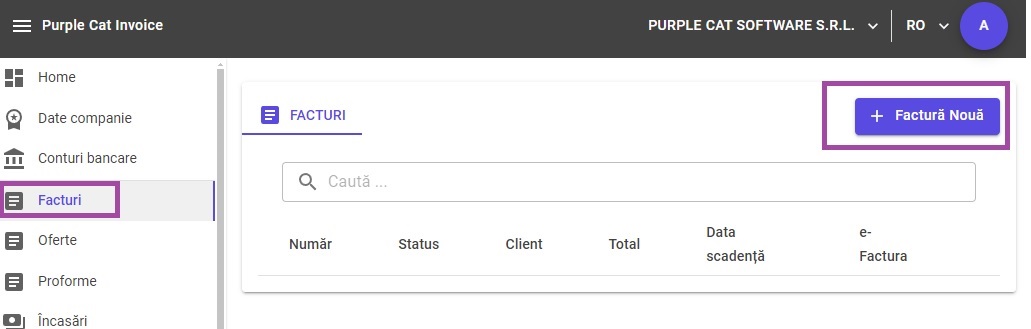
Dupa ce ati dat click pe adaugare factura noua, veti putea adauga informatiile referitoare la factura:
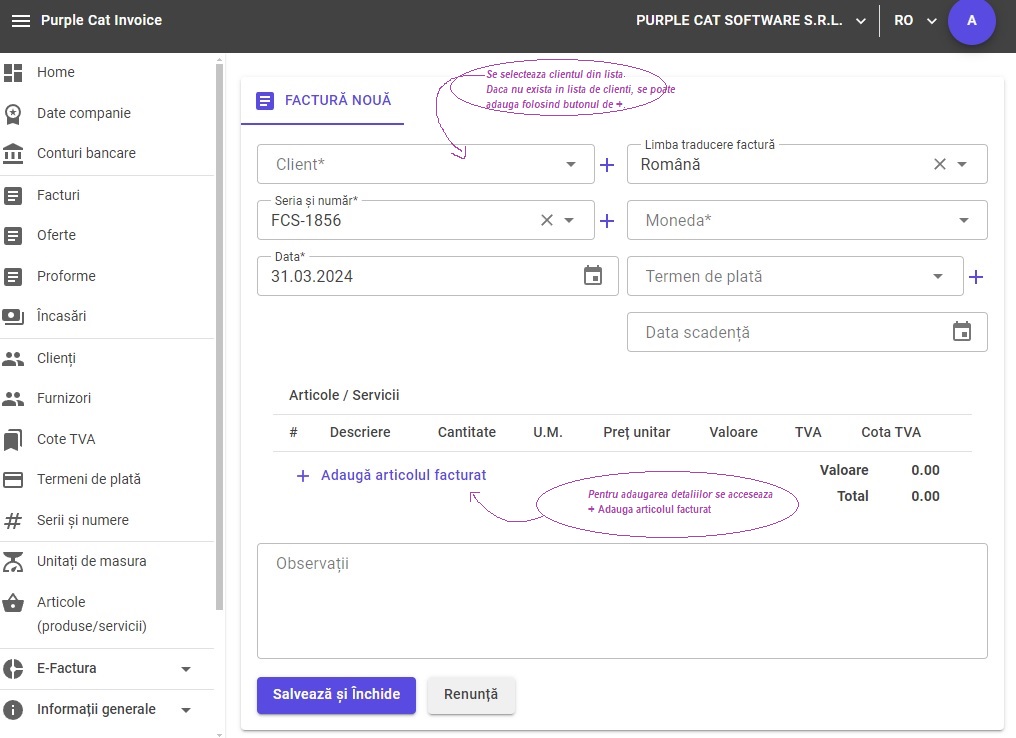
Informatii antet factura (Client, Serie si Numar, Scadenta ...
-
"Client" selectati clientul pentru care facturati.
In cazul in care clientul nu exista in lista, il puteti adauga accesand butonul de "+" din dreapta listei de clienti.
-
"Seria si numar":
- daca seria nu s-a propus automat, selectati seria dorita.
- daca doriti sa configurati o alta serie, o puteti face accesand butonul de "+" din dreapta listei "Seria si numar".
Nota: daca exista o singura serie definita, sau daca seria este setata ca implicita, se va propune automat seria si numarul urmator.
-
"Data": data propusa este ziua curenta. Schimbati data curenta cu data facturii, daca factura nu se intocmeste pentru ziua curenta.
-
"Limba traducere factura": se propune automat limba setata la nivel de client (se poate modifica, daca se doreste).
-
"Moneda": se propune automat moneda setata la nivel de client (se poate modifica, daca se doreste).
-
"Termen de plata / Data scadenta": se poate selecta un termen de plata (daca s-a definit), sau se poate selecta direct o data a scadentei.
"Adauga articol facturat": dati click pentru a adauga articolele (produse/servicii) pe care le facturati.
-
Articol (produs/serviciu): selectati articolul din lista (daca a fost definit), sau scrieti articolul dorit sa apara pe detalii factura.
-
Cantitate: scrieti cantitatea
-
Unitate de masura: selectati unitatea de masura sau scrieti unitatea, daca nu exista in lista (ex: ore, kg, buc, serviciu ...)
-
Pret unitar: pretul unitar al articolului
-
Cota TVA: cota de tva apare doar la platitorii de TVA. Daca in lista nu exista cota dorita, aceasta se poate defini accesand butonul "+" din dreapta listei Cota TVA.
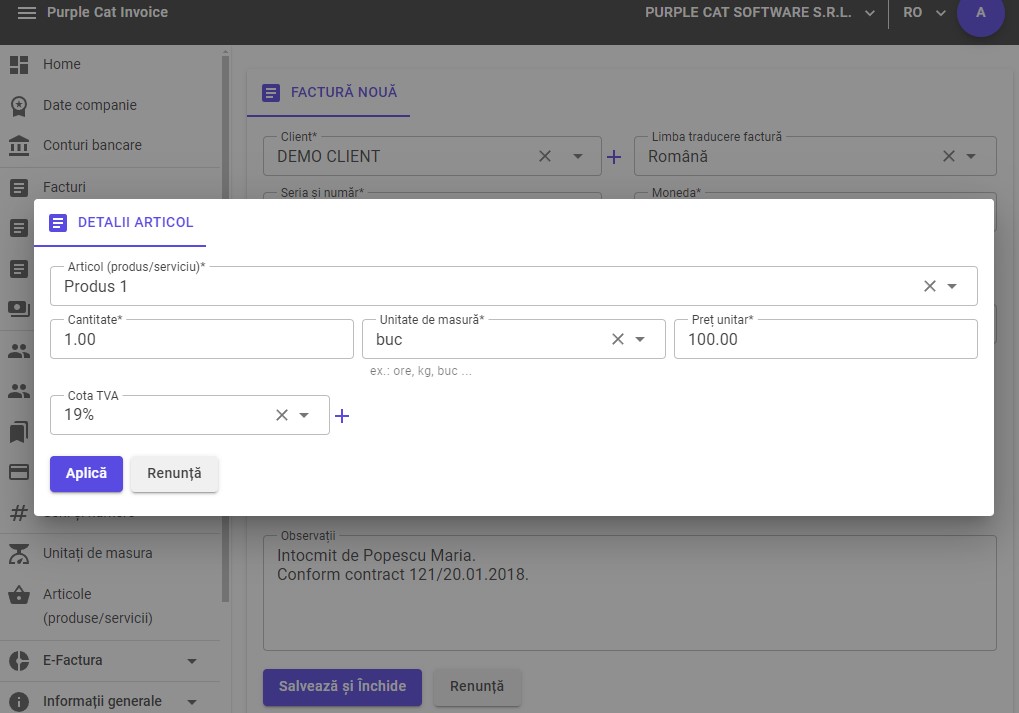
-
Dupa ce ati adaugat informatiile despre articolul facturat, accesati butonul "Aplica". Detaliul adaugat va aparea pe factura.
Daca aveti mai multe articole de facturat, accesati din nou butonul de "Adauga articol facturat":
"Observatii": adaugati/completati observatiile pe care doriti sa le treceti in factura.
-
Observatiile adaugate se vor transmite si in e-Factura.
"Salveaza si Inchide":
-
dupa ce ati adaugat informatiile necesare facturii, accesati "Salveaza si Inchide" pentru a salva modificarile.